Relatív témák
- [Hibaelhárítás] A Wi-Fi LED jelzőfénye nem világít
- [Vezeték nélküli router] Hogyan léphetek be a router beállítási oldalára (Webes GUI)? (ASUSWRT)
- [Vezeték nélküli router] Hogyan használhatók a Gyors internetes beállítások (QIS) a router beállításához? (Webes felhasználói felület)
- Hogyan állítható be az ASUS Wi-Fi router az ASUS Router alkalmazással?
- [Hibaelhárítás] A Wi-Fi jel gyakran szétkapcsol
[Trouble shooting] A számítógép nem fér hozzá az Internethez a vezeték nélküli router kapcsolatán keresztül
1. Helyezze közelebb a routert a vezeték nélküli klienshez.
2. Ellenőrizze, hogy a router vezeték nélküli LED jelzőfénye normál módon világít-e.
5 GHz LED/ 2.4 GHz LED
- Ki: NINCS 2.4 GHz-es vagy 5 GHz-es jel.
- Be: A vezeték nélküli rendszer készen áll.
- Villogás: Adatok átküldése vagy fogadása a vezeték nélküli csatlakozáson keresztül.
Kérjük, hivatkozzon a használati utasításra az egyes LED színek részletes leírásáért.
Az eszköz használati utasítását itt találja meg: www.asus.com/hu/support/
3. Ellenőrizze, hogy más vezeték nélküli adapternél, vezeték nélküli készüléknél vagy notebooknál is fennáll-e ugyanez a hiba.
4. Erősítse meg, hogy a vezetékes hálózaton keresztül sikeresen hozzáfér az Internethez.
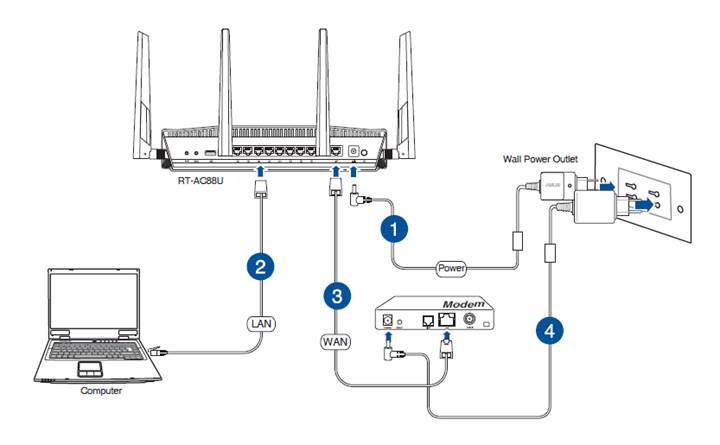
Ha nem, hivatkozzon a következőre: [Trouble shooting] Sikertelen hozzáférés az Internethez a routeren keresztül
5. Ellenőrizze, hogy a vezeték nélküli adapter automatikusan lekéri-e az IP-címet.
Állítsa be úgy a TCP/IP beállításokat, hogy készüléke automatikusan lekérje az IP-címet.
Példa: Windows® 7
a. Kattintson ide: Start > Vezérlőpult > Hálózat és Internet > Hálózati és megosztási központ > Hálózati kapcsolatok kezelése.
b. Válassza ki az A TCP/IP protokoll 4-es verziója (TCP/IPv4) vagy az A TCP/IP protokoll 6-os verziója (TCP/IPv6) opciót, majd kattintson ide: Tulajdonságok.
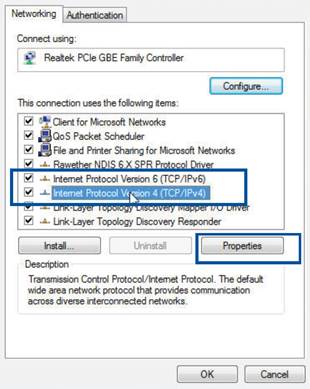
c. Az IPv4 IP beállítások automatikus lekéréséhez jelölje be: IP-cím automatikus lekérése.
Az IPv6 IP beállítások automatikus lekéréséhez jelölje be: IPv6-cím automatikus lekérése.
d. Ha elkészült, kattintson az OK gombra.
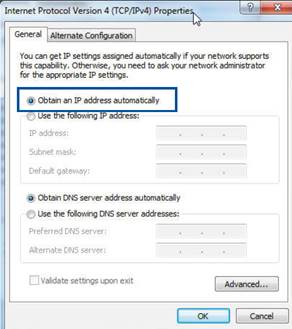
Megjegyzés: Hivatkozzon operációs rendszere súgójára és terméktámogatási funkcióira a számítógép TCP/IP beállításainak konfigurálására vonatkozó részletekért.
6. Ellenőrizze, hogy a készüléket korlátozza-e a Szülői felügyelet funkció.
Lépjen ide: AiProtection > Szülői felügyelet, és tekintse meg, hogy a készülék a listán van-e.
Ha a készülék a Kliensnév alatt található, a Törlés gombbal törölje innen a készüléket, vagy módosítsa az Időkezelési beállításokat.
A Szülői felügyelet részletezése: [AiProtection] A Szülői felügyelet bemutatása
Ha nem sikerült megoldani a problémát, kérjük, lépjen kapcsolatba az ASUS Ügyfélszolgálatával további segítségnyújtásért.
Az ASUS Ügyfélszolgálat elérhetősége: https://www.asus.com/hu/support/callus